Cómo eliminar los datos de un perfil en Windows sin borrar el usuario
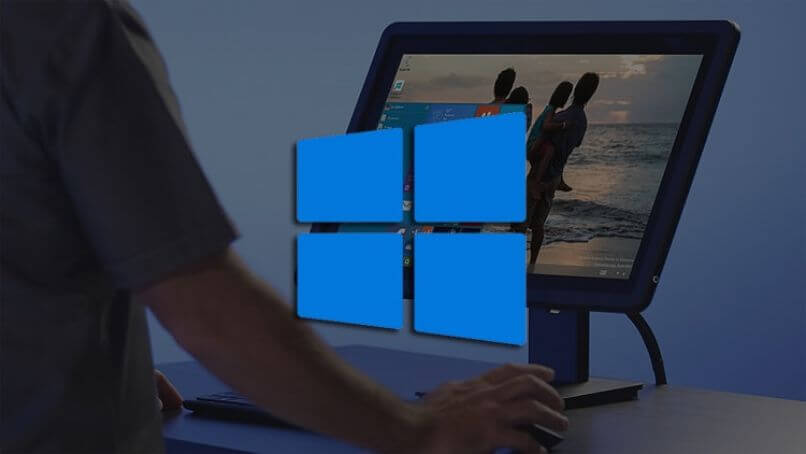
Una de las ventajas que disfrutamos con Windows 10 además de poder abrir programas y sus características, es que tenemos la posibilidad de crear diferentes tipos de usuarios que pueden ser locales o incluso como administradores y a medida que creamos uno, podremos modificar el inicio de sesión con parámetros definidos.
Cada usuario tiene un perfil de usuario asociado, es decir una carpeta de almacenamiento de preferencias. Es posible que en algún momento necesitemos eliminar los datos de perfil sin necesidad de eliminar el usuario, eso es precisamente que lo que te mostraremos como hacer durante el desarrollo de este artículo.
- ¿Qué hay que considerar al momento de quitar los datos de un perfil de Windows?
- ¿Qué versiones permiten borrar los datos de un perfil de Windows sin quitar la cuenta?
- ¿Cuál es la forma de quitar los datos de un perfil de Windows sin borrar el usuario?
- ¿Por qué se borró un perfil con todo y cuenta en Windows?
- ¿Cómo se recuperan los datos eliminados de un perfil estando en Windows?
¿Qué hay que considerar al momento de quitar los datos de un perfil de Windows?
Entre los asuntos a tener en cuenta al realizar este procedimiento es que en algunos escenarios, el perfil de usuario se ha arruinado o puede que necesitemos restaurarlo a sus valores predeterminados, esto es posible hacerlo sin eliminar la cuenta de usuario, de manera que a la siguiente vez que iniciemos sesión, automáticamente se creará un nuevo perfil para nuestra cuenta de usuario por lo que es necesario considerar el tipo de cuenta.

Tipos de cuentas dentro de Windows
Los tipos de cuenta que podemos crear en Windows dependerán del tipo de acceso que queramos darles a las personas, de acuerdo a esto, podrán desinstalar o instalar algunos programas, crear cuentas de usuarios, cambiar contraseñas o simplemente acceder a algún programa en particular. De acuerdo a esto, podemos encontrar dos tipos de cuenta en Windows.
Las cuentas de usuario estándar que permite acceso a gran parte de los programas pero no permite realizar modificación alguna, tampoco podrá llevar a cabo configuraciones como las de la red inalámbrica, que puedan afectar a otros usuarios del mismo equipo, luego están las cuentas como administradores, que tienen plena libertad para realizar modificaciones importantes como instalar o desinstalar programas, crear contraseñas y realizar configuraciones.
¿Qué versiones permiten borrar los datos de un perfil de Windows sin quitar la cuenta?
Son muchas las versiones de Windows que nos permiten crear múltiples cuentas de usuario sea como administrador o como usuario estándar, pero muy pocas las que nos permiten eliminar el perfil o la carpeta que contiene la información de preferencias de usuario sin eliminar el usuario, Windows 10 es una versión actual que además concede la eliminación de la información de perfil sin eliminar la cuenta de usuario.
¿Cuál es la forma de quitar los datos de un perfil de Windows sin borrar el usuario?
Además de limpiar el acceso rápido de Windows, son varias las maneras de las que disponemos para realizar el borrado de información de perfil de Windows sin necesidad de eliminar el usuario, a continuación mencionaremos y explicaremos algunas de ellas.

Desde el CMD del sistema
Para realizar este procedimiento, debemos abrir una ventana del símbolo del sistema de Windows, esto lo lograremos utilizando permisos elevados de administrador. Desplegaremos el menú de inicio de Windows, luego debemos abrir la barra donde debemos colocar CMD.
Una vez que tengamos abierta la ventana de la consola del símbolo del sistema de Windows, abriremos NET USER para listar los perfiles, de inmediato colocaremos NET USER y luego colocamos el perfil de usuario que queremos borrar, luego cerramos el comando con el modificador /DELETE.
Entrando a la ventana con el nombre de ‘Ejecutar’
Esta ventana la encontraremos en el menú de inicio de Windows, se trata de un cuadro de texto llamado ‘Ejecutar’ donde podremos escribir CMD y continuar con el procedimiento de borrado de perfil desde el comando del sistema.
Configurarlo desde el panel de control
Basta con ingresar al inicio, para luego seleccionar e ingresar a ‘Panel de Control’, dentro debemos seleccionar ‘Cuentas de Usuario’, luego lo que debemos hacer es presionar sobre la opción ‘Administrar otra Cuenta’, lo siguiente que debemos hacer es buscar el perfil que deseamos eliminar y pulsamos en la opción ‘Eliminar’.
Borrado automático de perfiles antiguos del sistema
Para la eliminación automática de cuentas antiguas abriremos una ventana de ejecutar y colocamos gpedit.msc y luego enter, dentro del editor de directivas de grupo, pulsamos la opción ‘Configuración del Equipo’, ingresamos en ‘Plantillas Administrativas’, luego en ‘Sistemas’ y finalmente en ‘Perfiles de Usuario’. Ubicamos la directiva ‘Eliminar cuentas de usuario con Antigüedad Superior al Número de Días Especificado’, hacemos clic dos veces para luego habilitar esta opción e indicar la cantidad de días que activará esta directiva.

¿Por qué se borró un perfil con todo y cuenta en Windows?
Si esto ocurre, lo más probable es que los comandos introducidos eran incorrectos de tal manera que correspondían a la eliminación de la cuenta, otra posibilidad es que intentamos eliminar la cuenta actual o cuenta en uso.
¿Cómo se recuperan los datos eliminados de un perfil estando en Windows?
Los datos los podemos recuperar fácilmente desde el registro de Windows por medio del editor de registro, claro que como este es un procedimiento altamente peligroso ya que al cometer un error por pequeño que sea, puede alterar la estabilidad del sistema, por eso la mejor opción será restaurar el sistema a un punto anterior donde aún teníamos el perfil.